پیکربندی VNX Data Mover Simulator
پیکربندی VNX Data Mover Simulator
در بخش اول ما با نحوه راه اندازی و پیکربندی VNX Appliance کمابیش آشنا شدیم در بخش دوم می خواهیم با نحوه پیکربندی Control Station و همچنین چگونگی کانفیگ کردن Data Mover آشنا شویم.
شما می توانید این کار را بدون صفحات Wizard و با دستور نیز انجام دهید که ما در اینجا به پیکربندی از طریق GUI خواهیم پرداخت.
در پنجره Setup Wizard For File بر روی دکمه Next کلیک می کنیم:
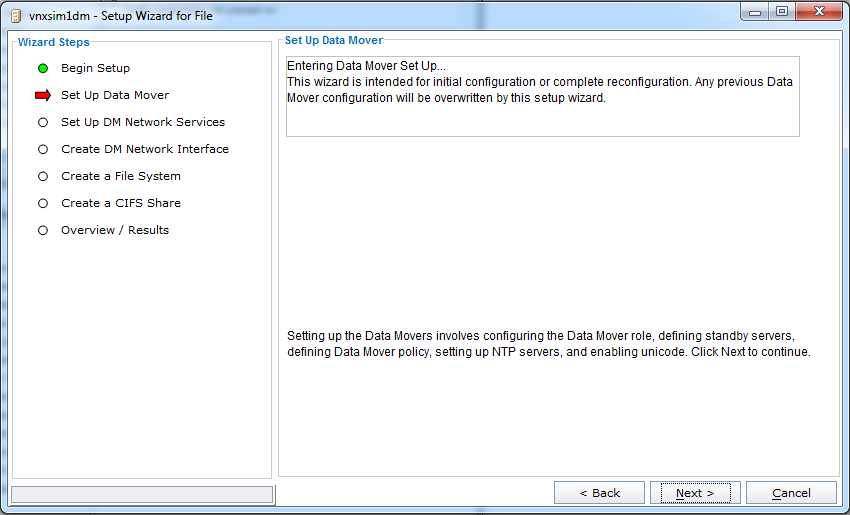
کلیک بر روی دکمه Next
در اینجا ما یک عدد Data Mover داریم که در صورت وجود بیش از یک Data Mover یک سرور Server_3 نیز به عنوان Standby در نظر گرفته می شود. کلیک بر روی دکمه Next
جهت اعتبارسنجی Data Mover Role بر روی Next کلیک می کنیم:
کلیک بر روی دکمه Next
جهت فعالسازی Unicode برای سرورها بر روی دکمه Next کلیک می کنیم:
وارد کردن سرور NTP
پیکربندی سرور NTP در دستگاه های VNX بسیار مهم می باشد بدلیل اینکه در مکانیزم هویت سنجی Kerberos تغییرات زمانی میان استوریج VNX و دامین کنترلر شما می تواند باعث عدم توانایی در لاگین به دستگاه شود.
کلیک بر روی دکمه Next
در این صفحه باید کلیه پارامترها سبز شوند.
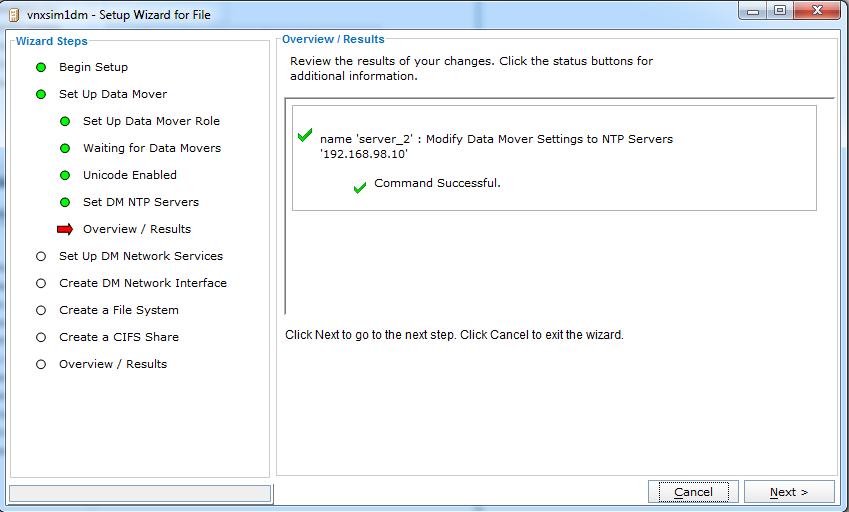
در این مرحله Data Mover Network Services را پیکربندی خواهیم نمود.
کلیک بر روی دکمه Next
وارد نمودن نام DNS Domain و آدرس IP سرور DNS
کلیک بر روی دکمه Submit و تایید Configuration
کلیک بر روی دکمه Next
کلیک بر روی دکمه Next
وارد نمودن نام NIS Domain و آدرس IP سرور NIS
برای چک کردن پیکربندی بر روی دکمه Submit کلیک می کنیم:
کلیک بر روی دکمه Next
گزینه No را انتخاب کرده و بر روی Next کلیک می کنیم تا پیکربندی Network Services را به پایان برده و به مرحله بعدی که تنظیمات Network Interface است برسیم:
کلیک بر روی دکمه Next
کلیک بر روی دکمه Next
کلیک بر روی دکمه Create Device
کلیک بر روی دکمه Next
انتخاب Network Device Type که ما در اینجا Fail-Safe Network را انتخاب می کنیم:
تنظیم cge0 و cge1 به عنوان Device های Primary و Standby
یکبار دیگر بر روی Submit کلیک می کنیم تا پیکربندی Validate شود.
تایید تمام مراحل و کلیک بر روی دکمه Next
کلیک بر روی دکمه Next
تنظیم آدرس IP بر روی VNX Interface که این آدرس IP برای سرور CIFS استفاده خواهد شد:
وارد نمودن MTU که بصورت پیش فرض بر روی 1500 می باشد.
در صورت VLAN ID وارد می کنیم.
یکبار دیگر بر روی Submit کلیک می کنیم تا پیکربندی Validate شود.
بر روی Next کلیک می کنیم تا Configuration از لحاظ درستی چک شود.
کلیک بر روی دکمه Next
بر روی دکمه Next کلیک می کنیم تا پیکربندی File System آغاز گردد.
خوب Data Mover با موفقیت کانفیگ شد و مراحل بعد پیکربندی VNX File System و CIFS Share می باشند.
گروه فنی و مهندسی وی سنتر ارائه دهنده کلیه خدمات تجهیزات ذخیره سازی EMC آمادگی خود را برای تامین و پشتیبانی این تجهیزات اعلام می دارد.
شماره تماس: 88884268
ایمیل: info@vcenter.ir
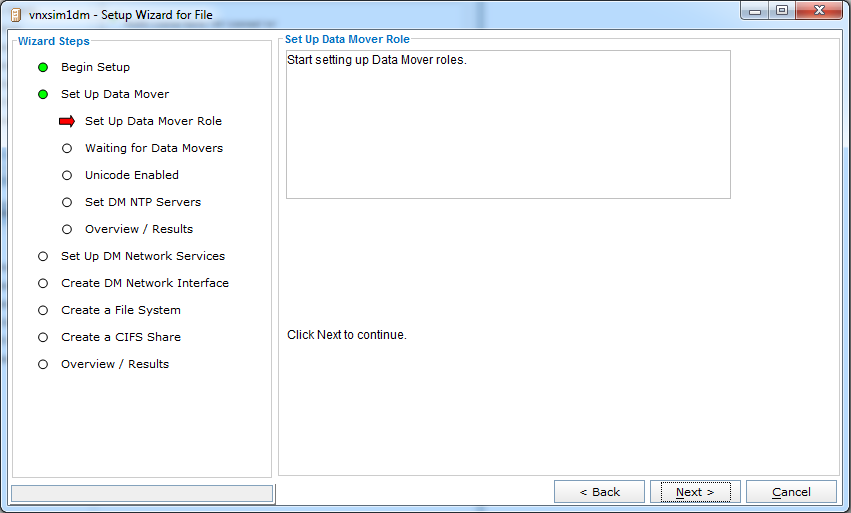
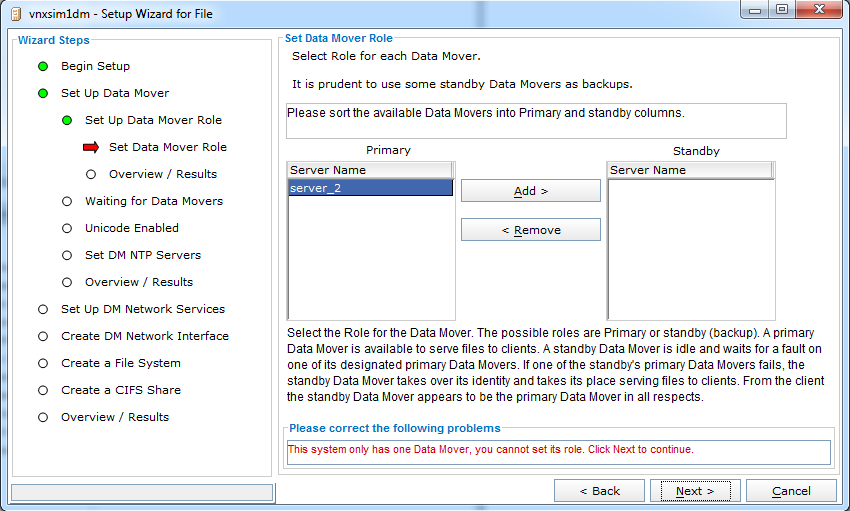
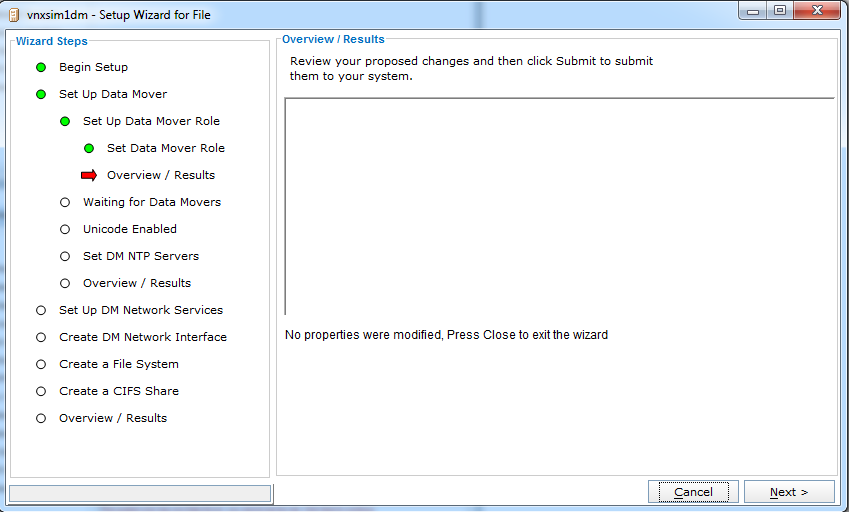
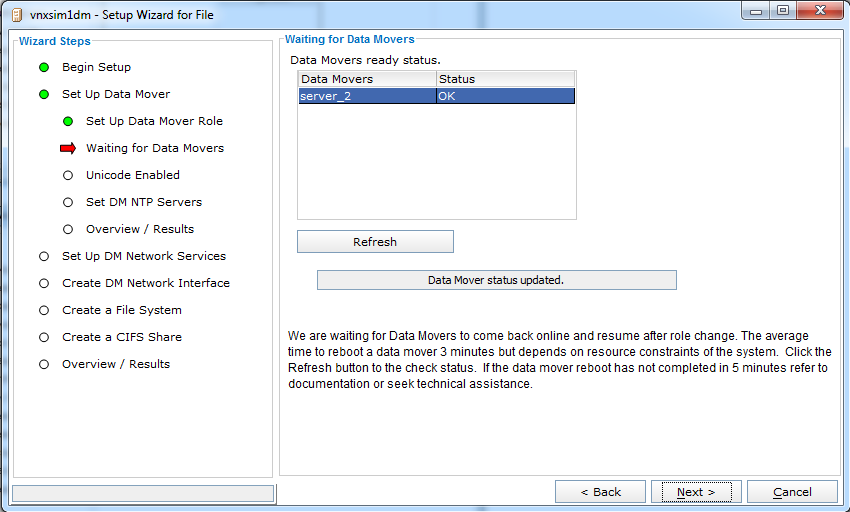
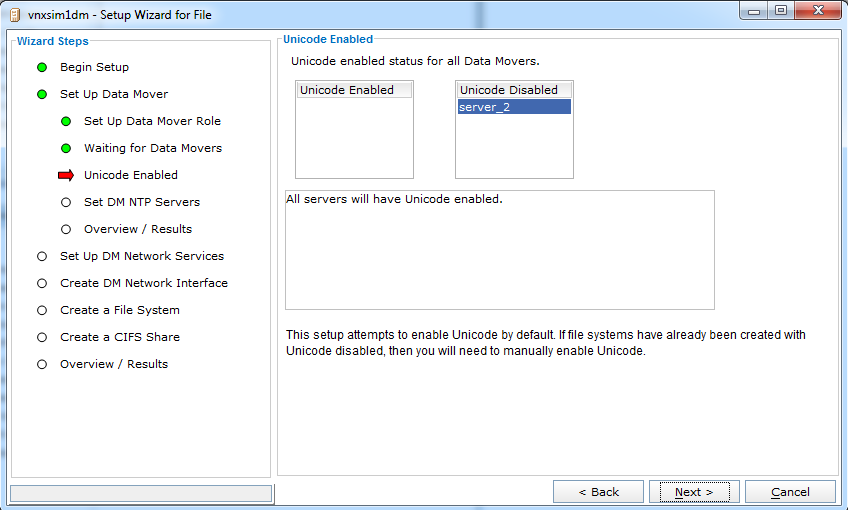
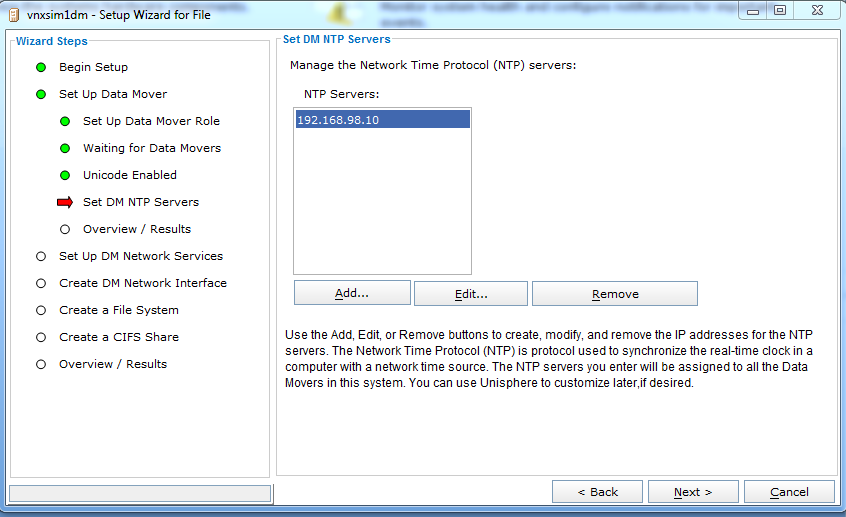

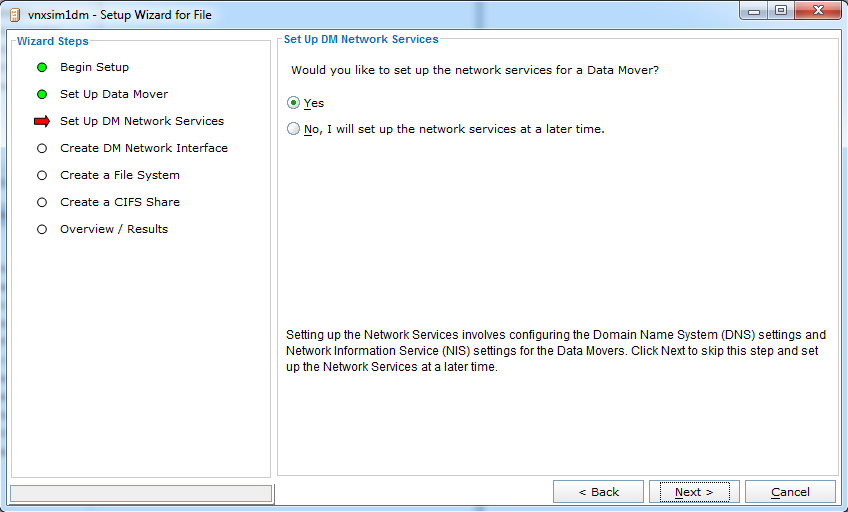
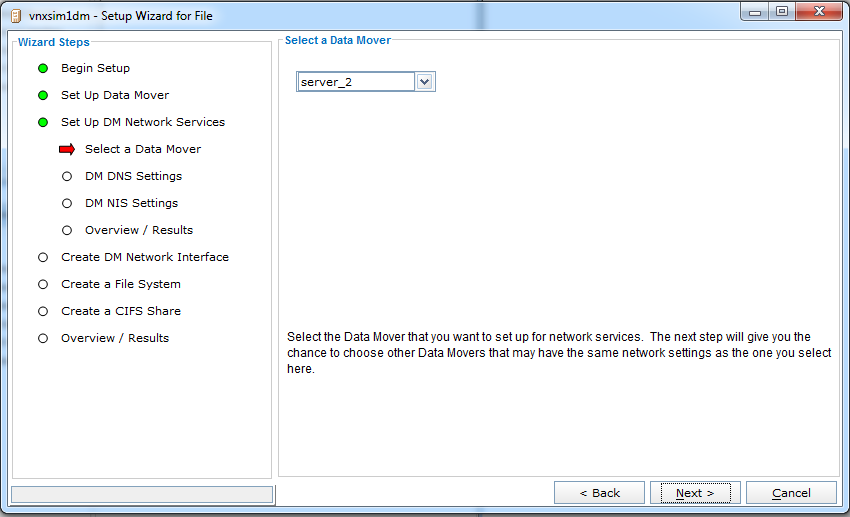
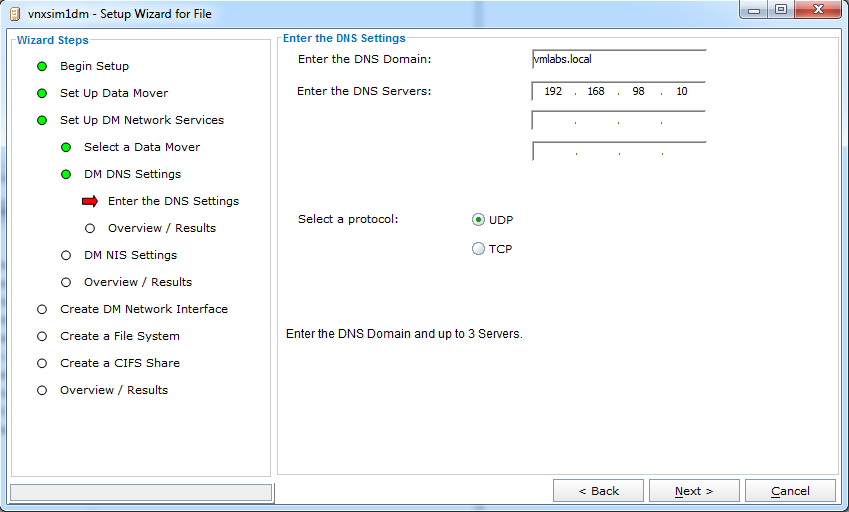
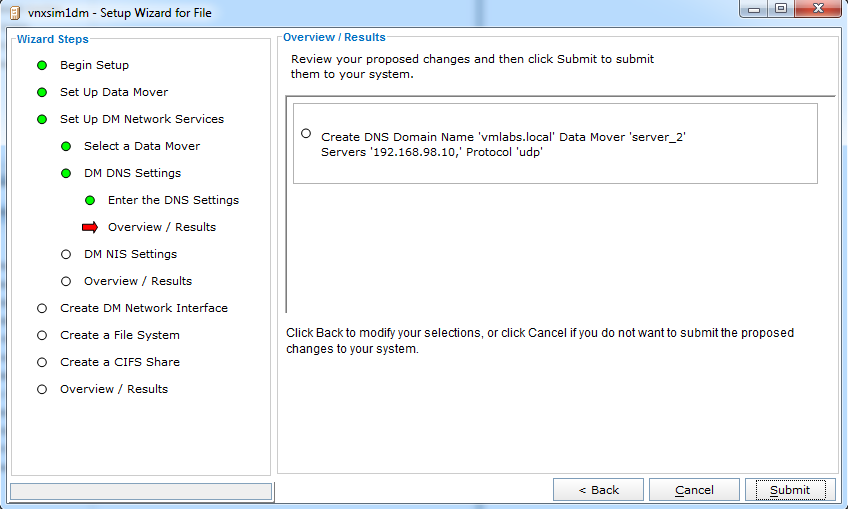
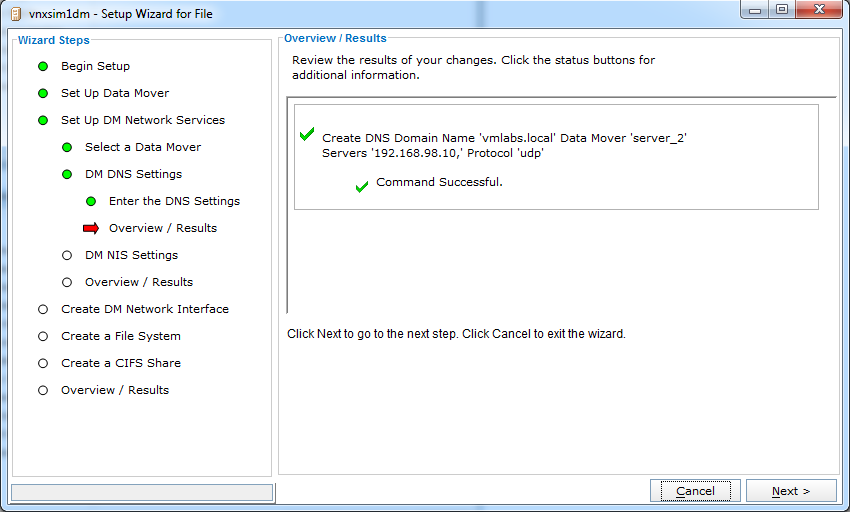


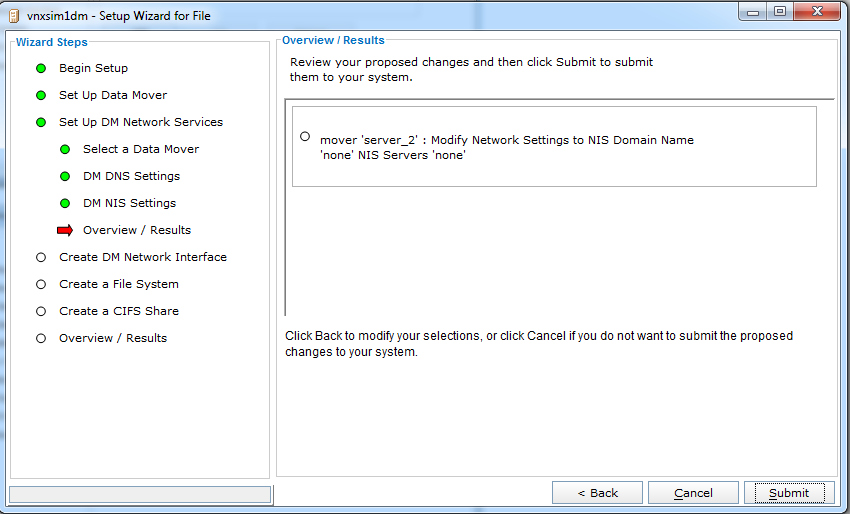
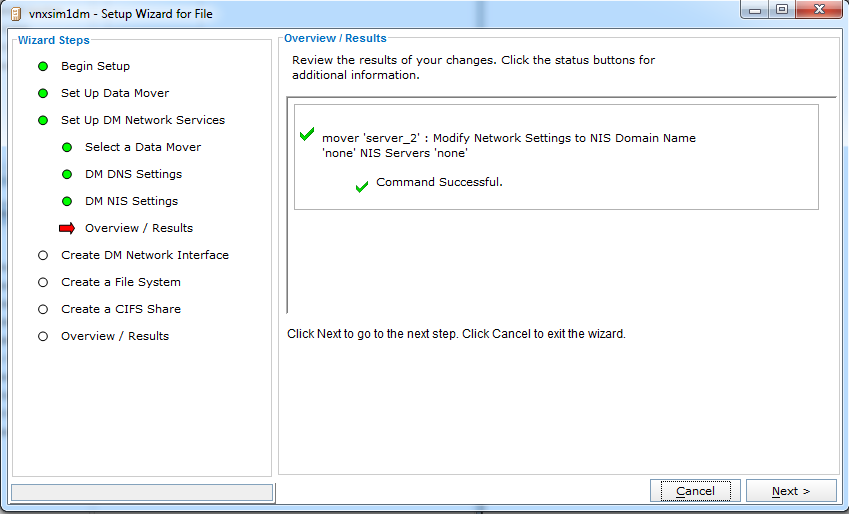
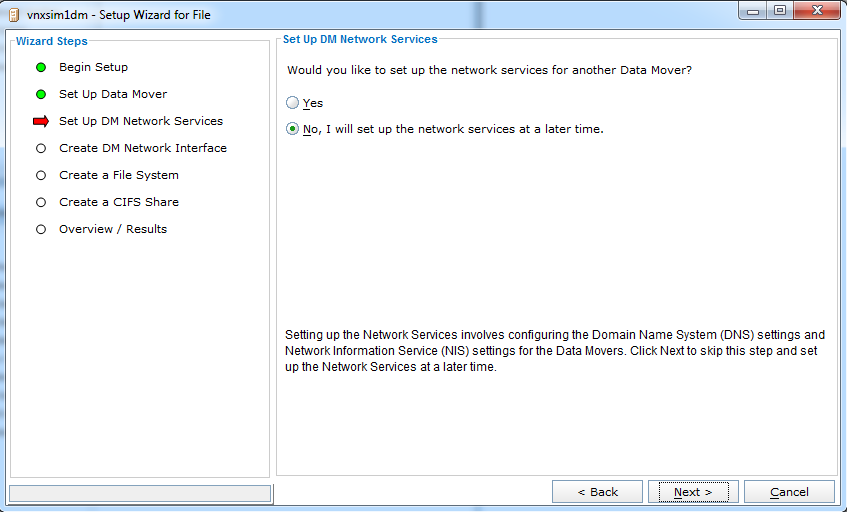
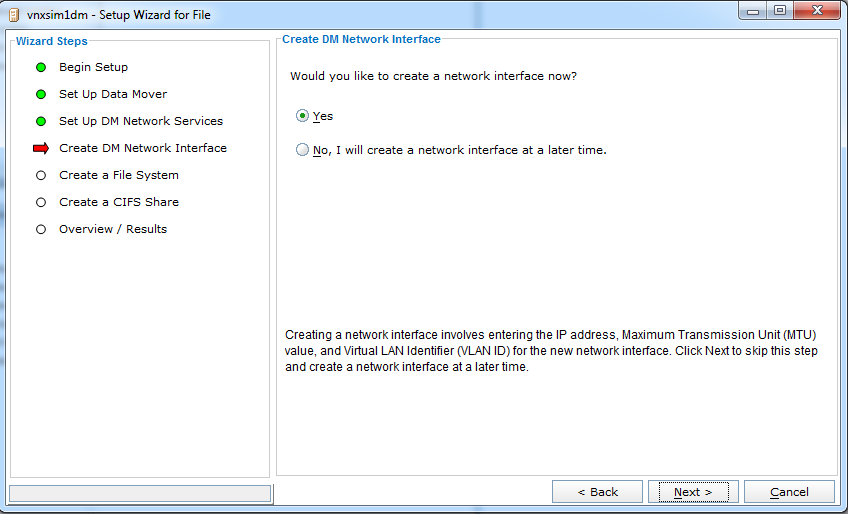
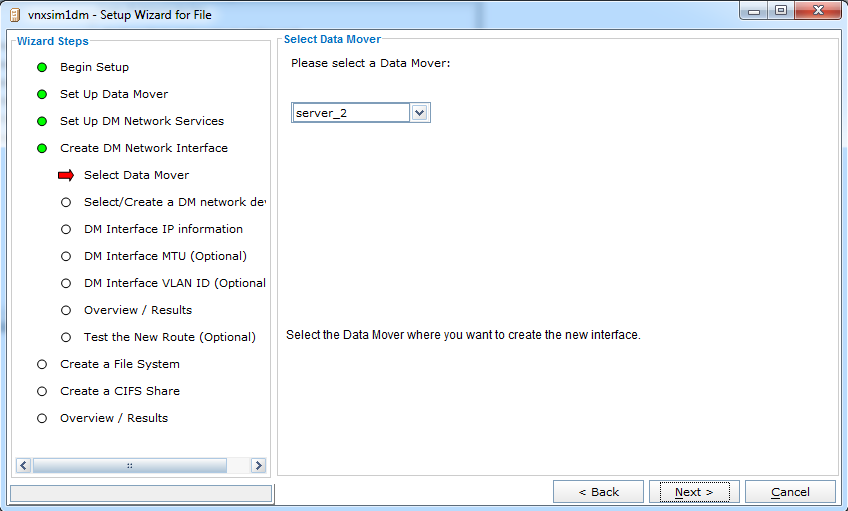
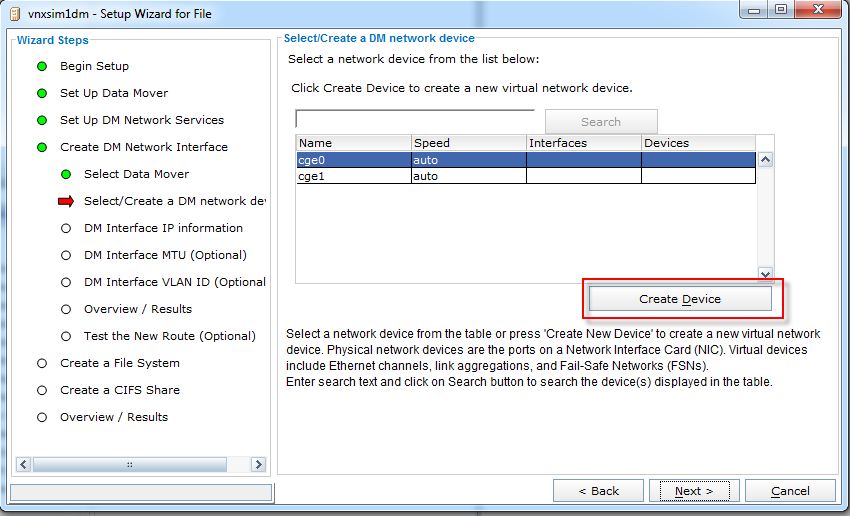
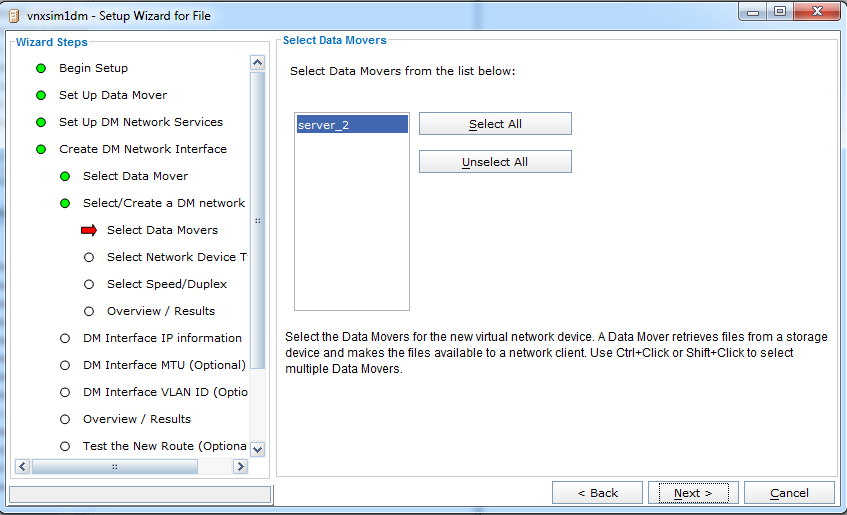
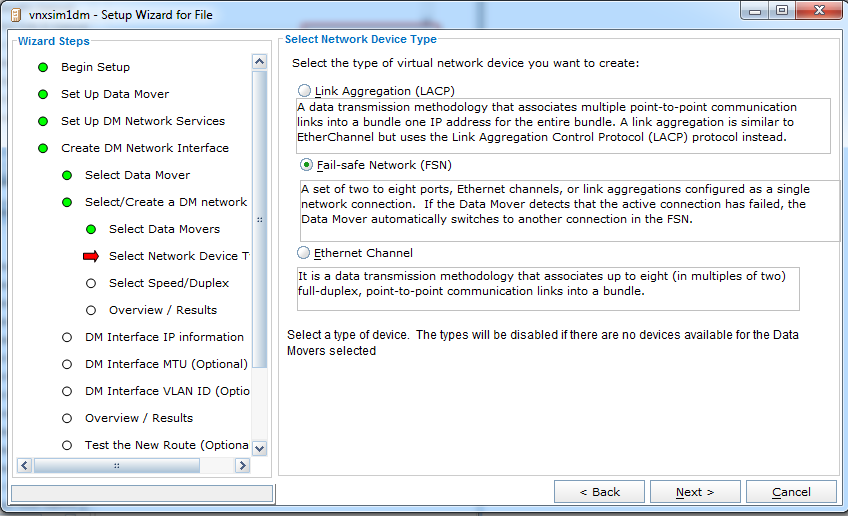
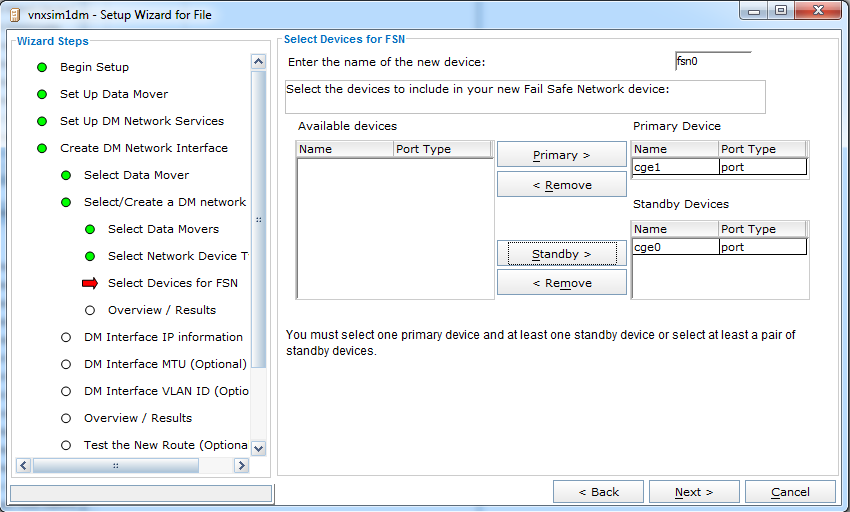
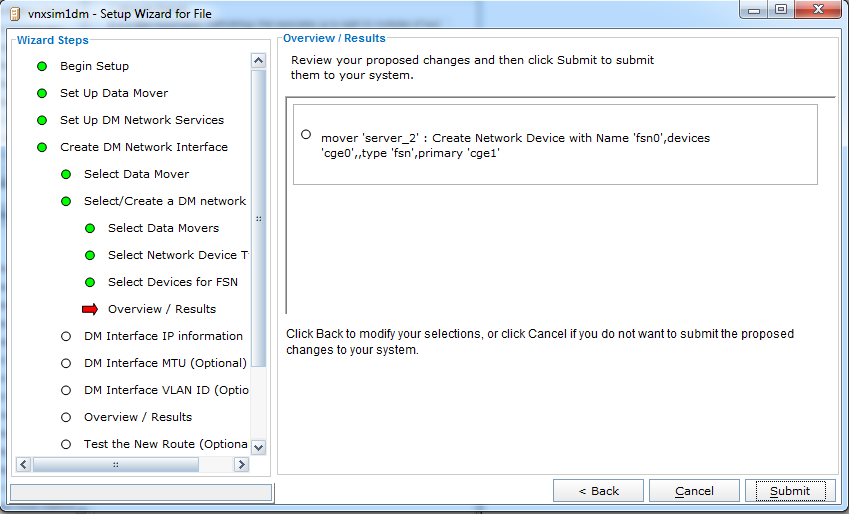
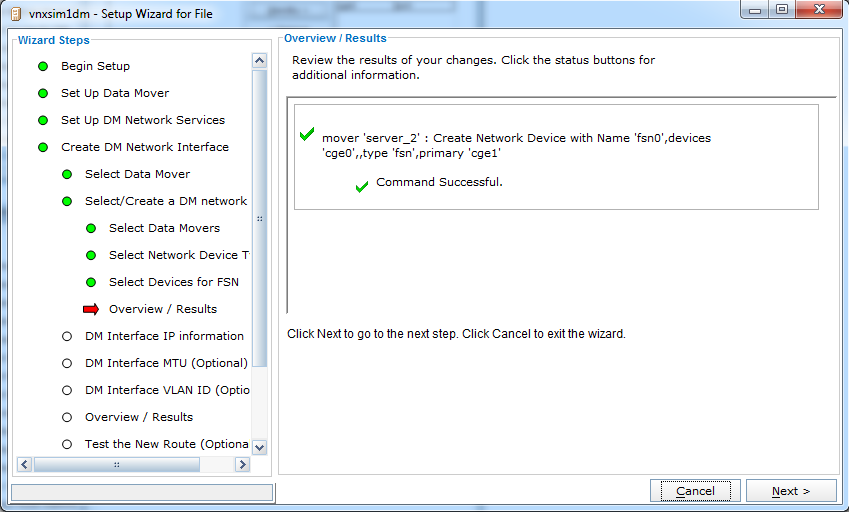
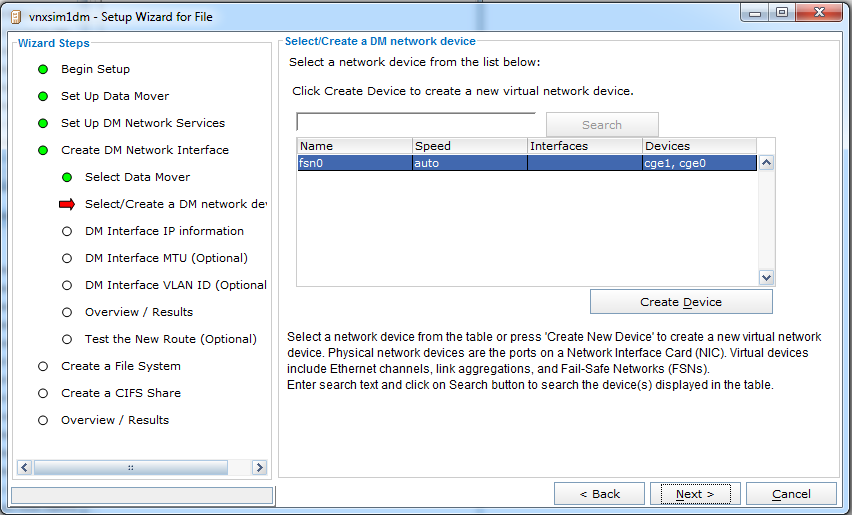
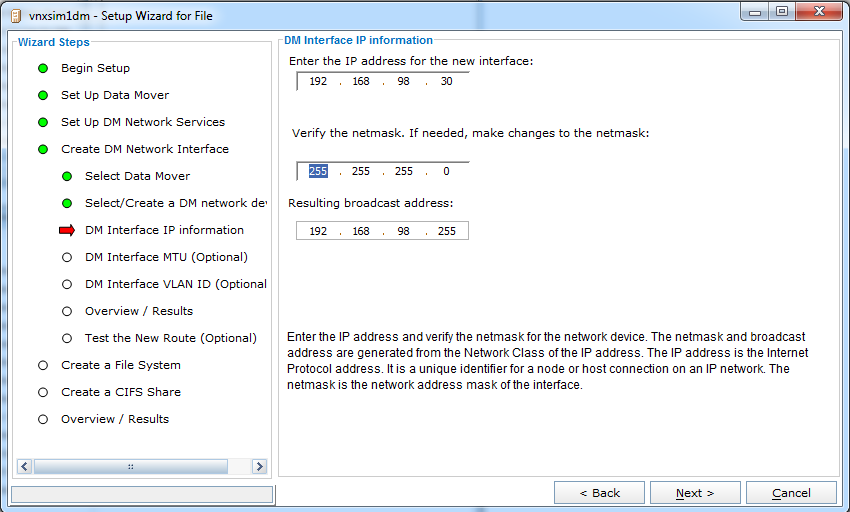
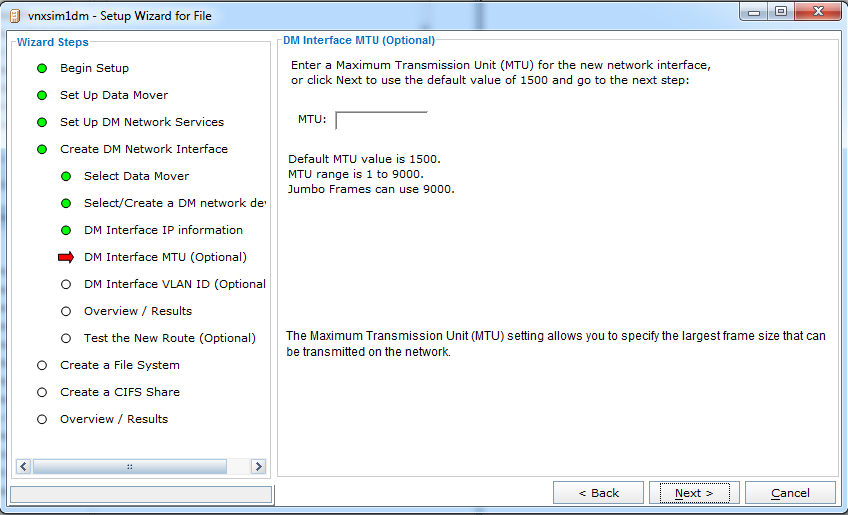
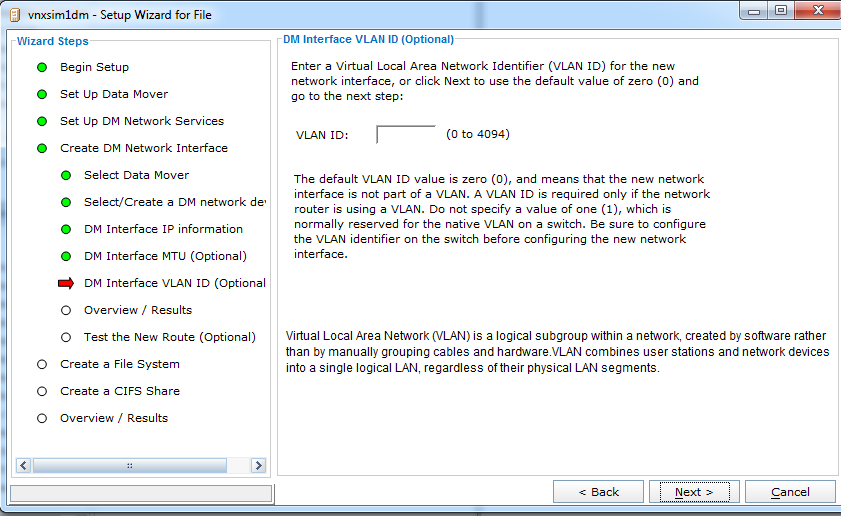
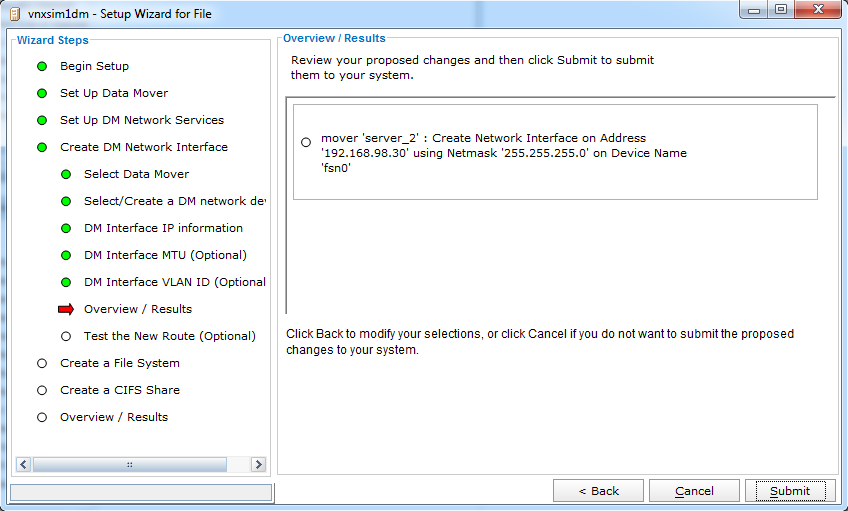
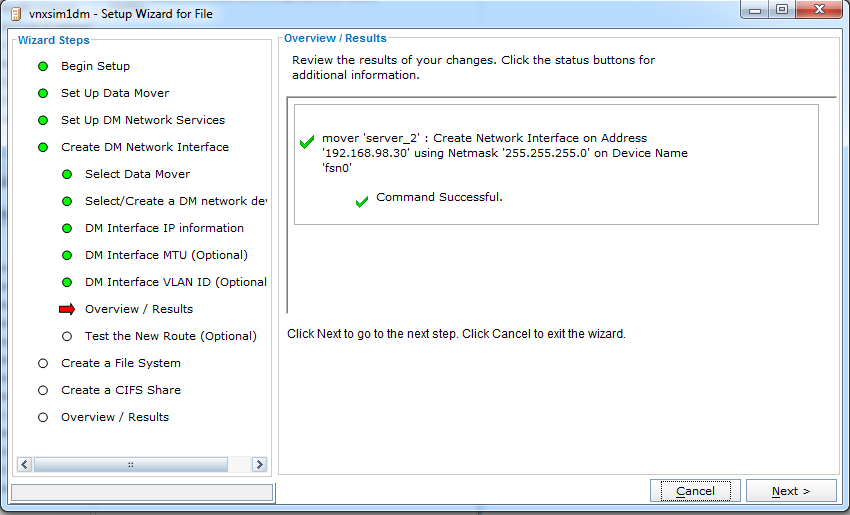
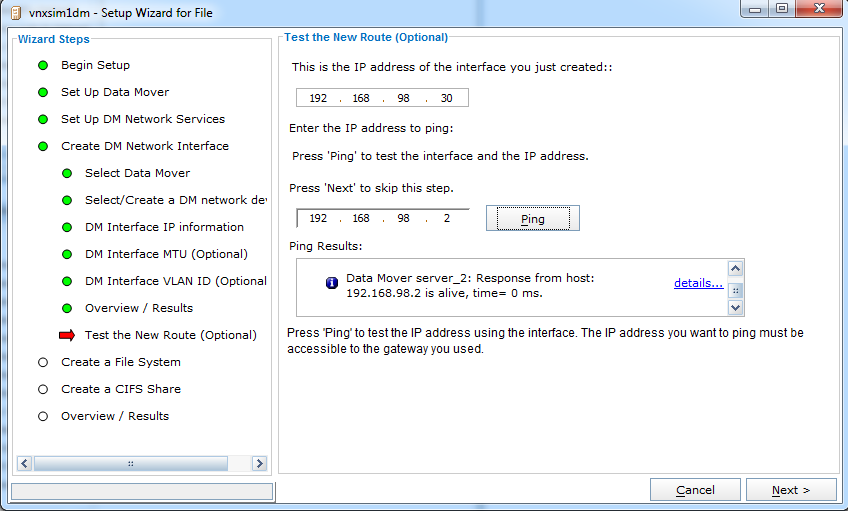
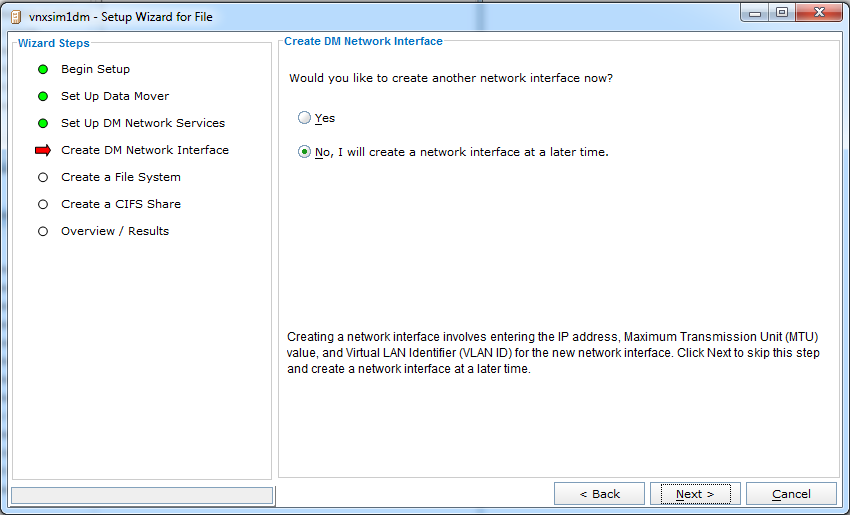
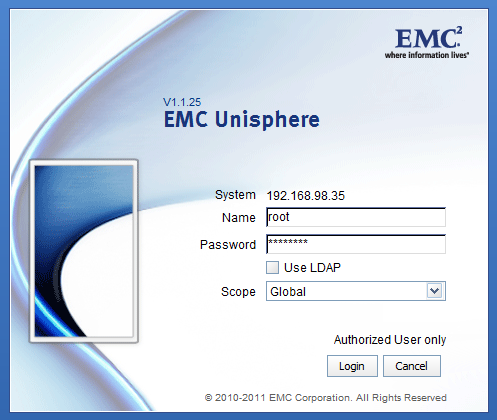
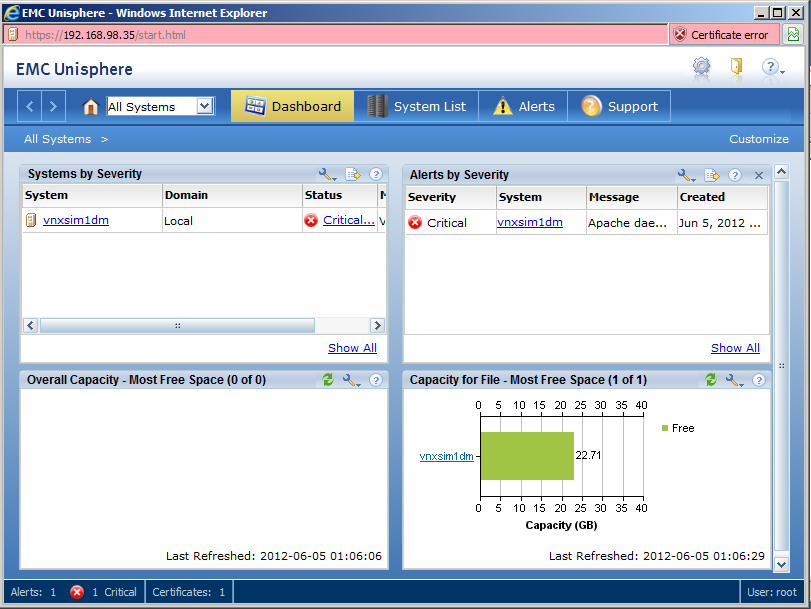
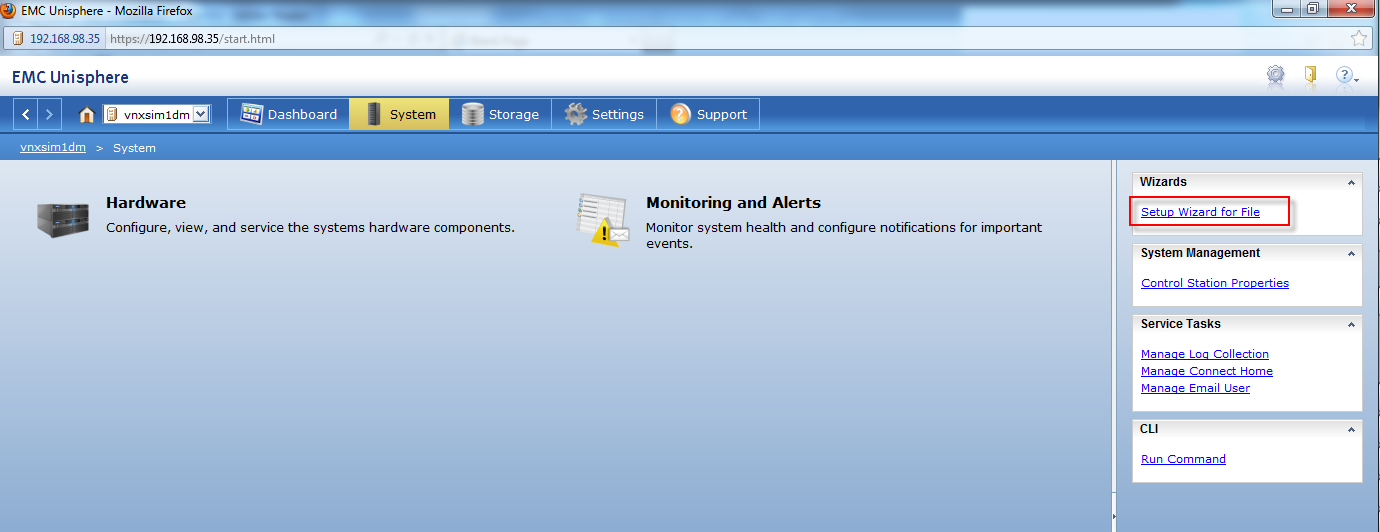
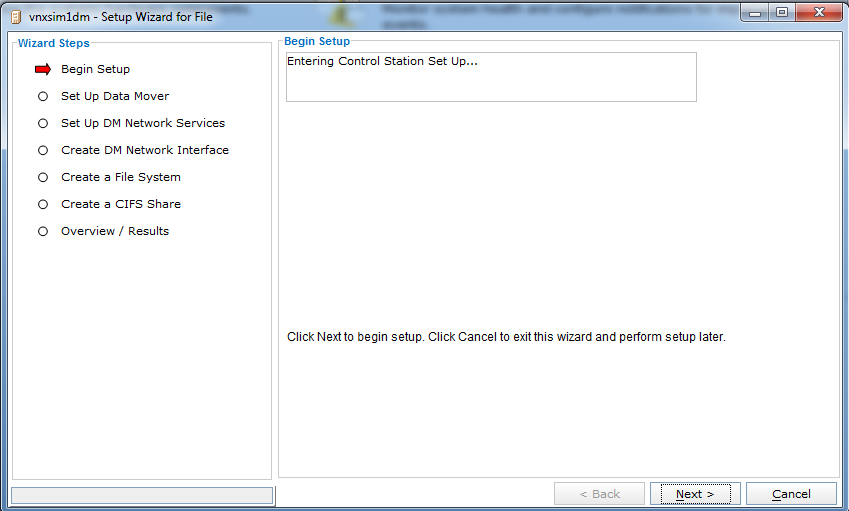


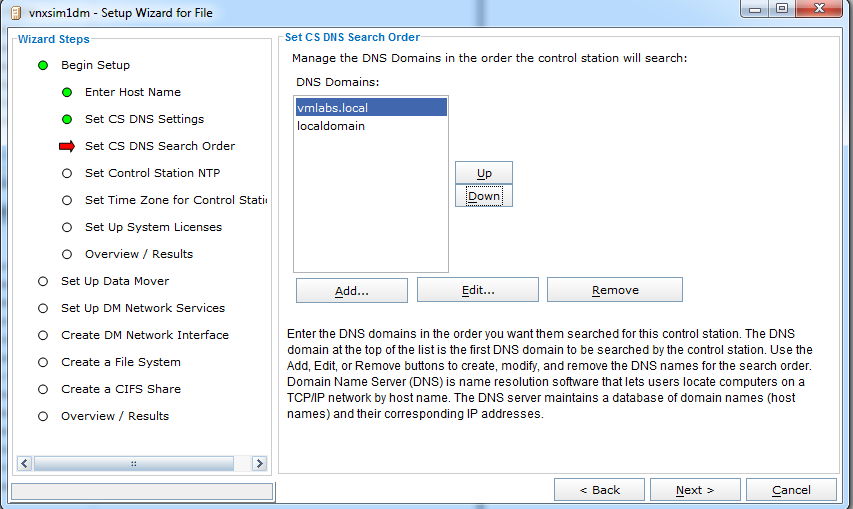
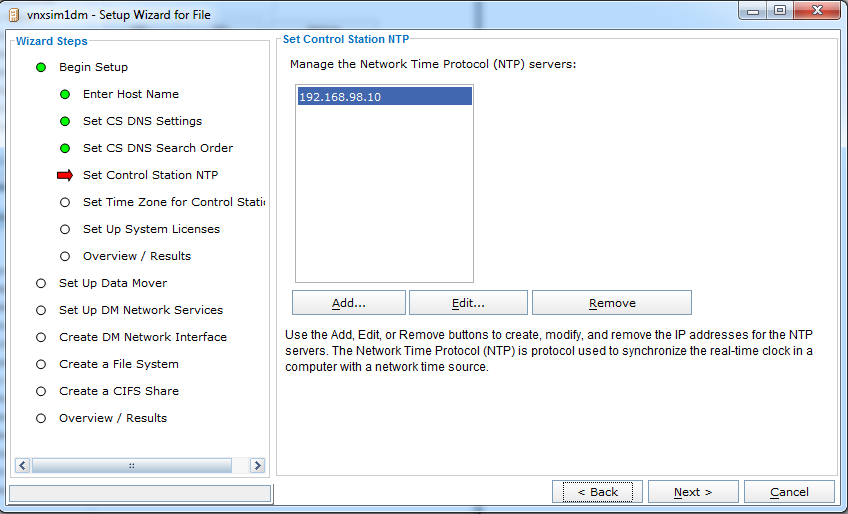
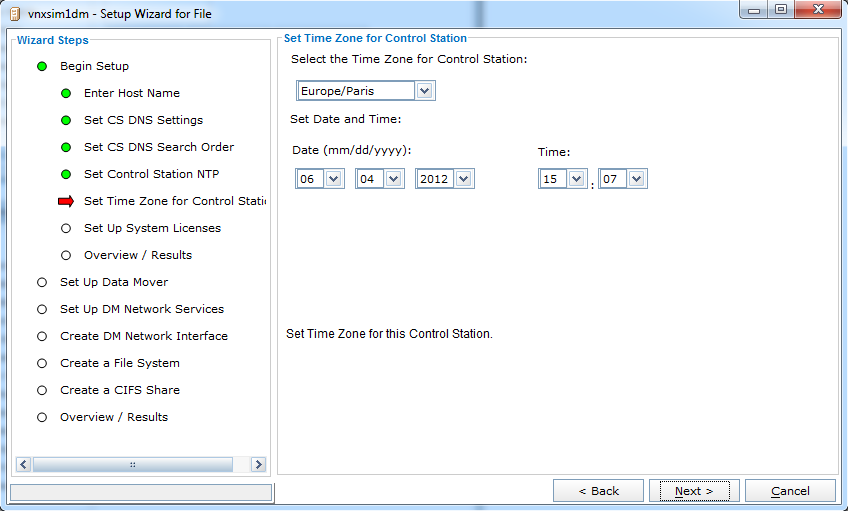
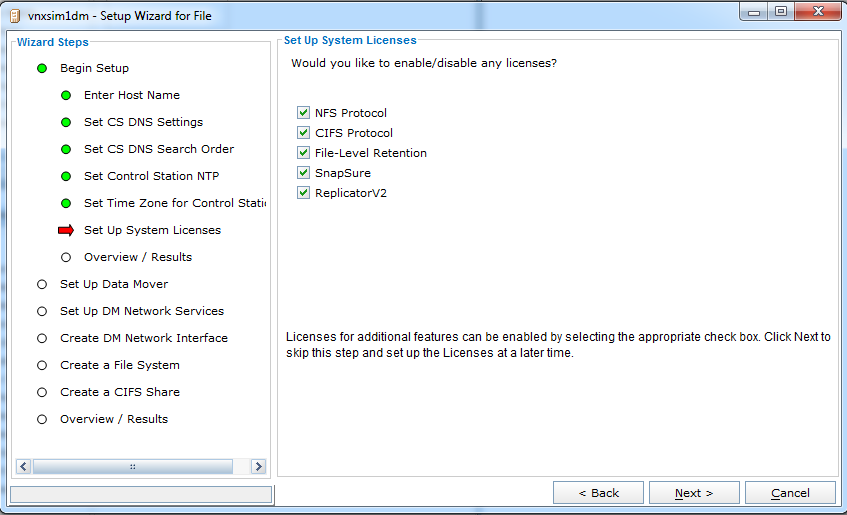
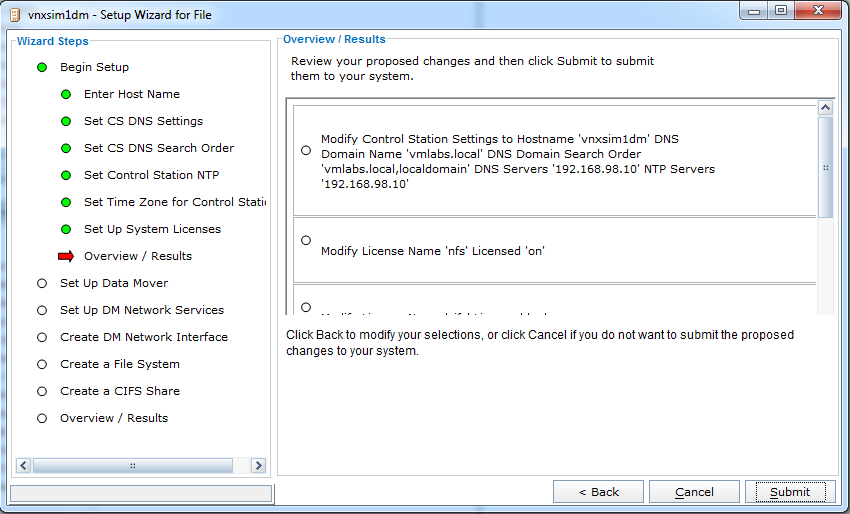
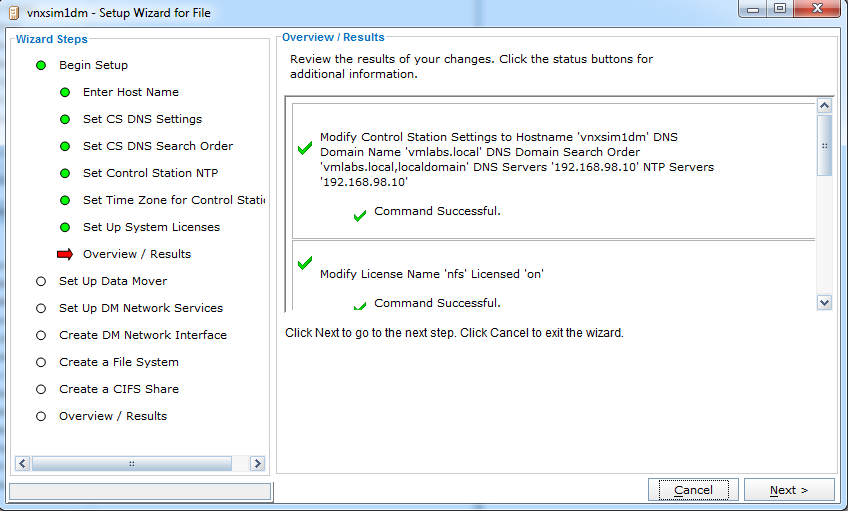

آخرین دیدگاهها